Crea cotas angulares.
Buscar
Resumen
Lista de solicitudes
Se muestran las siguientes solicitudes.
Designe un arco, un círculo, una línea o especifique un vértice
Crea cotas angulares para el objeto seleccionado.
- Vértice
- Crea una cota basada en los tres puntos que se precisen.

- Vértice: precisa el punto que se va a utilizar como vértice del ángulo (1 en la ilustración)
- Primer punto final del ángulo: se especifica una de las líneas que forman el ángulo (2 en la ilustración).
- Segundo punto final del ángulo: especifica la otra línea que forma el ángulo (3 en la ilustración).
- Ubicación de la línea del arco de cota: especifica la ubicación en la que se insertará la línea de cota del arco (4 en la ilustración). En función de la posición de la cota, el cuadrante de la cota cambia.
- Cuadrante: precisa el cuadrante en el que se bloquea la cota. Cuando el comportamiento del cuadrante está activado, la línea de cota se alarga más allá de la línea de referencia si el texto de cota está fuera de la cota angular.
- Arco
- Utiliza los puntos finales del arco designado y su centro como puntos de definición para una cota angular de tres puntos. El centro del arco es el vértice.
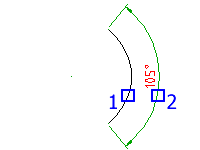
- Ubicación de la línea de cota del arco: especifica la ubicación en la que se va a insertar la línea de cota del arco (2 en la ilustración). En función de la posición de la cota, el cuadrante de la cota cambia.
- Cuadrante: precisa el cuadrante en el que se bloquea la cota. Cuando el comportamiento del cuadrante está activado, la línea de cota se alarga más allá de la línea de referencia si el texto de cota está fuera de la cota angular.
- Círculo
- Utiliza dos puntos en un círculo y el centro del círculo como puntos definidores para una cota angular de tres puntos. El centro del círculo es el vértice y el primer punto de selección (1 en la ilustración) es el origen de la primera línea de referencia.
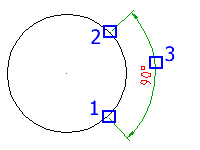
- Punto final del segundo ángulo: permite especificar el origen de la segunda línea de referencia (2 en la ilustración).
- Ubicación de la línea de cota del arco: especifica la ubicación en la que se va a insertar la línea de cota del arco (3 en la ilustración). En función de la posición de la cota, el cuadrante de la cota cambia.
- Cuadrante: precisa el cuadrante en el que se bloquea la cota. Cuando el comportamiento del cuadrante está activado, la línea de cota se alarga más allá de la línea de referencia si el texto de cota está fuera de la cota angular.
- Línea
- Crea una cota para el ángulo entre dos líneas. La línea designada (1 en la ilustración) es la primera línea que define el ángulo.
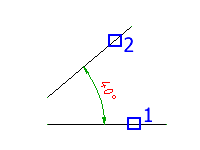
- Segunda línea: especifica la otra línea que forma el ángulo (2 en la ilustración).
- Ubicación de la línea del arco de cota: especifica la ubicación en la que se insertará la línea del arco de cota. En función de la posición de la cota, el cuadrante de la cota cambia. Si la línea de cota no interseca las líneas que se están acotando, las líneas de referencia adicionales alargan una o ambas líneas. La línea del arco de cota es siempre menor de 180 grados.
- Cuadrante: precisa el cuadrante en el que se bloquea la cota. Cuando el comportamiento del cuadrante está activado, la línea de cota se alarga más allá de la línea de referencia si el texto de cota está fuera de la cota angular.
Línea base
Crea una cota angular desde la línea base de una cota designada.
- Cota base
- Especifica la cota angular que se utilizará como base para la cota de línea base.
- Origen de la siguiente línea de referencia
- Especifica el siguiente ángulo que se va a acotar.
- Seleccionar
- Permite volver a especificar la cota que desea utilizar como cota base.
Cadena
Crea una cota lineal o angular desde la segunda línea de referencia de una cota designada.
- Cota base
- Selecciona la cota angular que se utilizará como base para la acotación continua.
- Origen de la siguiente línea de referencia
- Especifica el siguiente ángulo que se va a acotar.
- Seleccionar
- Permite volver a especificar la cota que desea utilizar como cota base.
Opciones
Muestra el cuadro de diálogo Opciones de acotación inteligente, el cual permite preconfigurar opciones para esta sesión de comandos.
Nota: Esta opción está visible en la línea de comando solo si la variable de sistema AMPOWERDIMEDITOR se define como 0 o la cinta de opciones está desactivada.